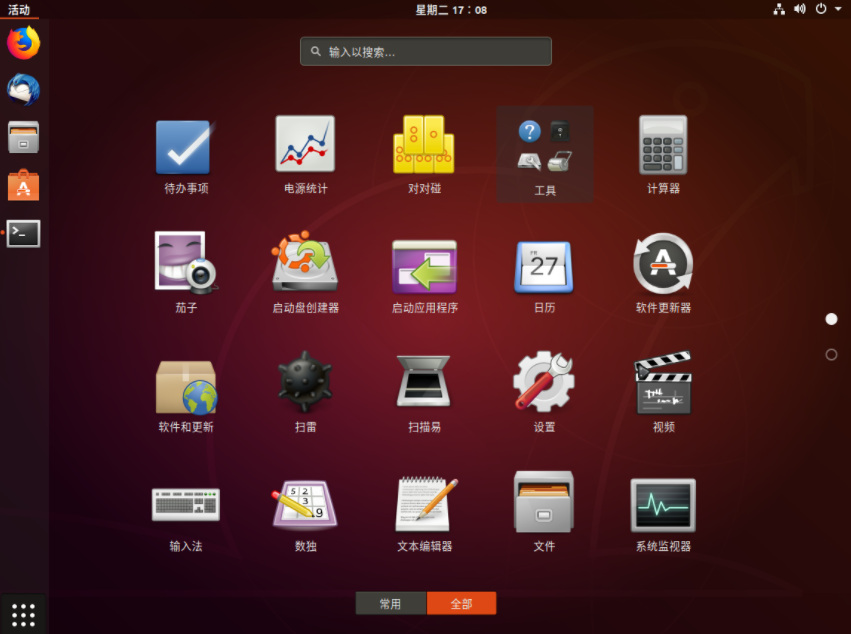ubuntu必要的环境的配置
ubuntu必要的环境的配置
配置ubuntu的虚拟机,中间碰见很多的问题,在此记录解决方案【ubuntu的版本是18.04】
一、静态IP的设置
因为安装的是虚拟机,首先我将其改为桥接模式
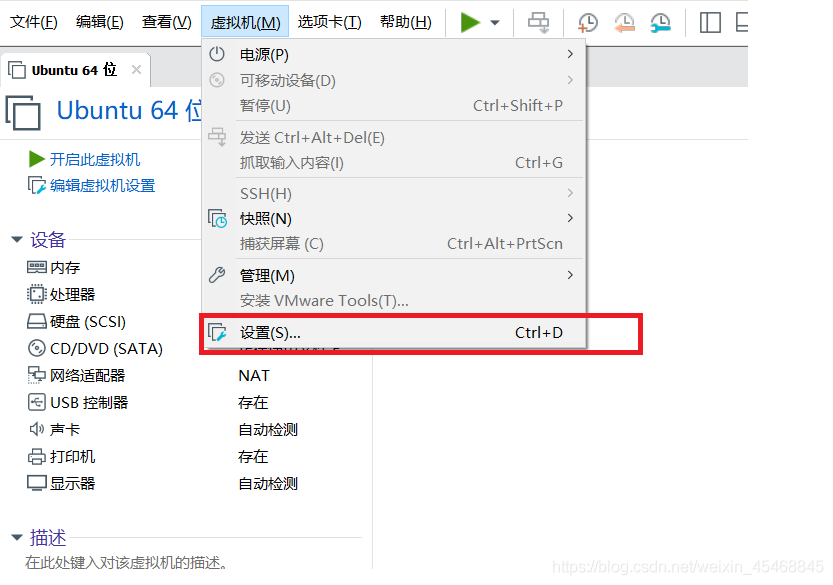
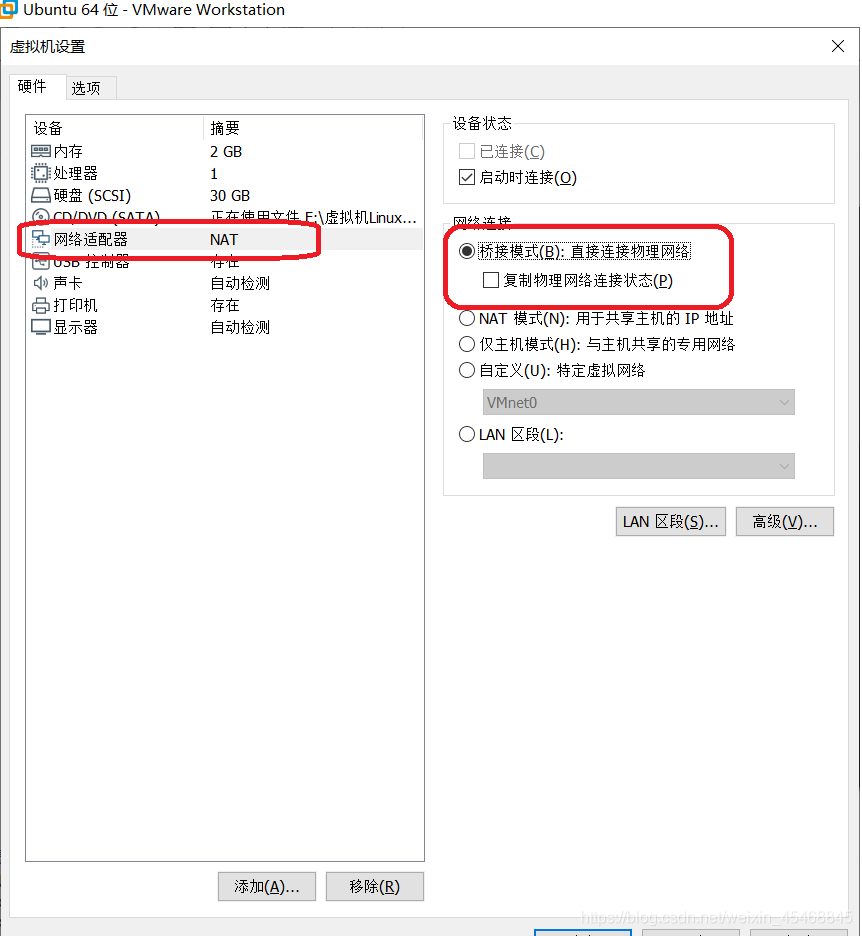
接下来编辑文件:
sudo vim /etc/netplan/01-network-manager-all.yaml
编辑后的文件
# Let NetworkManager manage all devices on this system
network:
version: 2
renderer: NetworkManager
ethernets:
ens33:
dhcp4: false
dhcp6: false
addresses: [192.168.1.100/24]
gateway4: 192.168.1.1
nameservers:
addresses: [8.8.8.8, 114.114.114.114, 223.5.5.5]
optional: true

之后执行
sudo netplan --debug apply
此时配置应该能生效,如果还不能生效的话,查看自己的IP是不是有重复值【因为这个问题定位了半天】
二、国内换源
以下是国内常用的各个镜像源的地址
阿里云镜像开源镜像站(已经更换地址)
阿里云镜像开源社区镜像站(新地址)
网易开源镜像站
清华大学开源镜像站
中科大开源镜像站
以阿里云为例
1.首先进入开源镜像站获取相应连接:
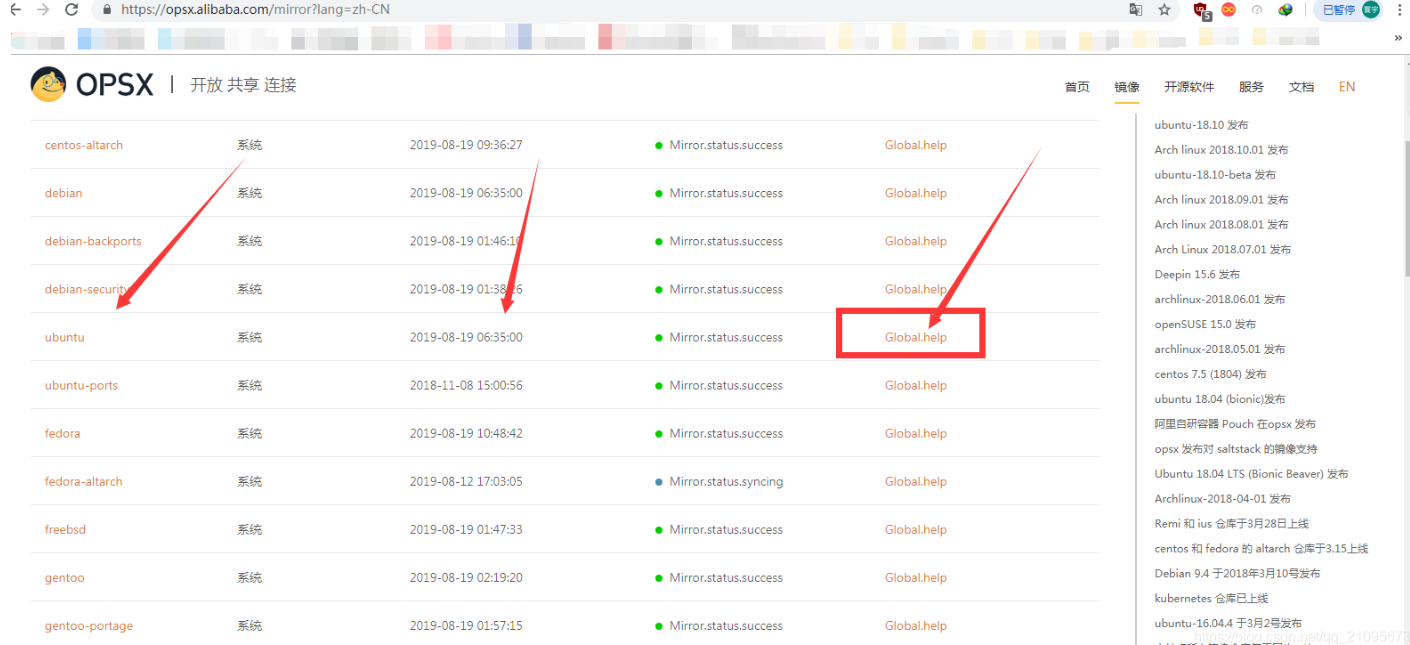
2.点击Global.help 复制相应地址

3.备份一下自己系统的源文件
sudo cp /etc/apt/sources.list /etc/apt/sources.bak1
#第一个参数时拷贝的文件路径和文件名称,第二个是拷贝到(粘贴)的文件路径和文件名
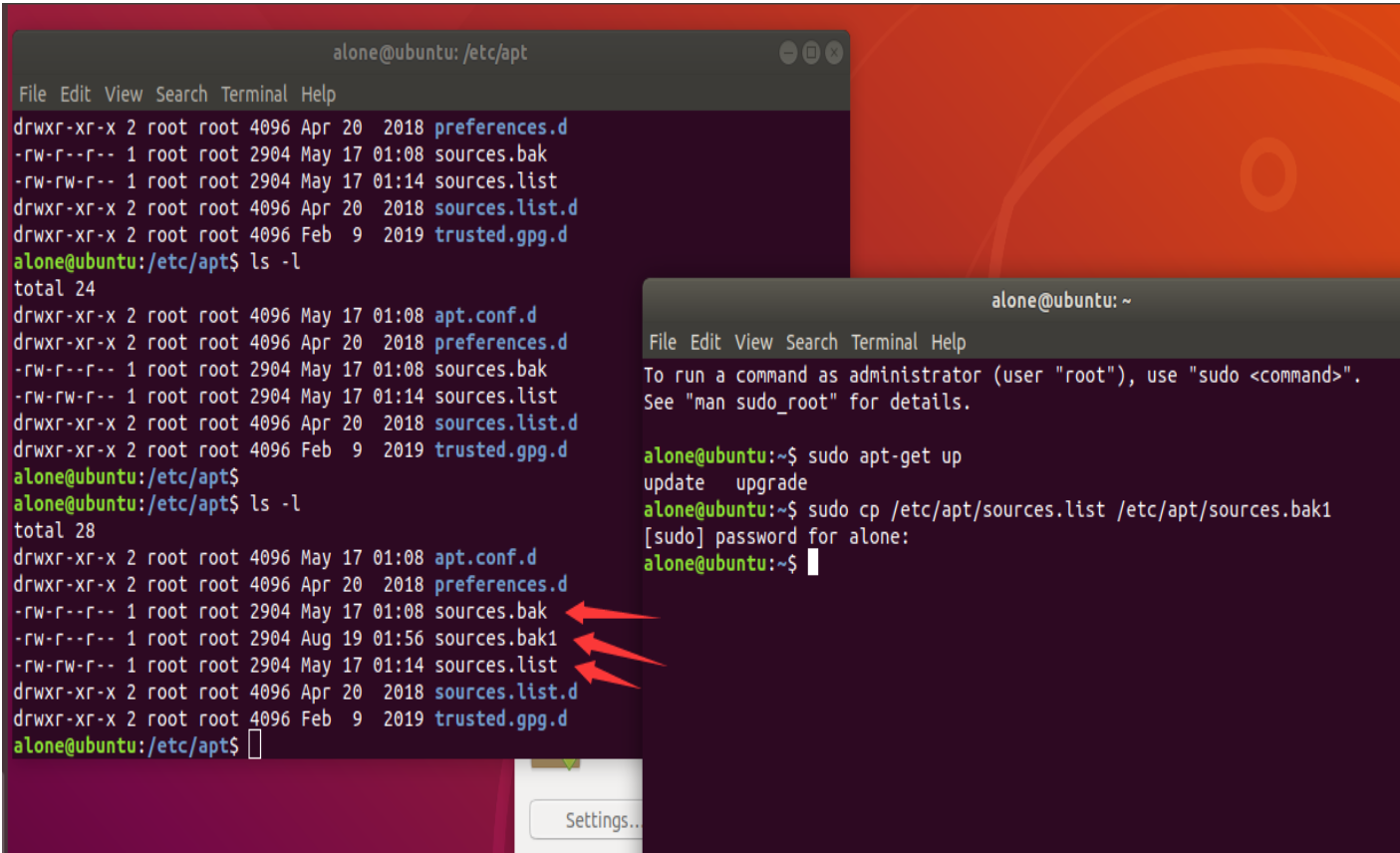
4.替换刚刚获取的到的镜像源地址
sudo gedit /etc/apt/sources.list
#这里用的gedit编辑器,比vim和vi更方便操作
把里面原有的内容全部删掉,然后添加新的镜像地址.点击保存
替换前:
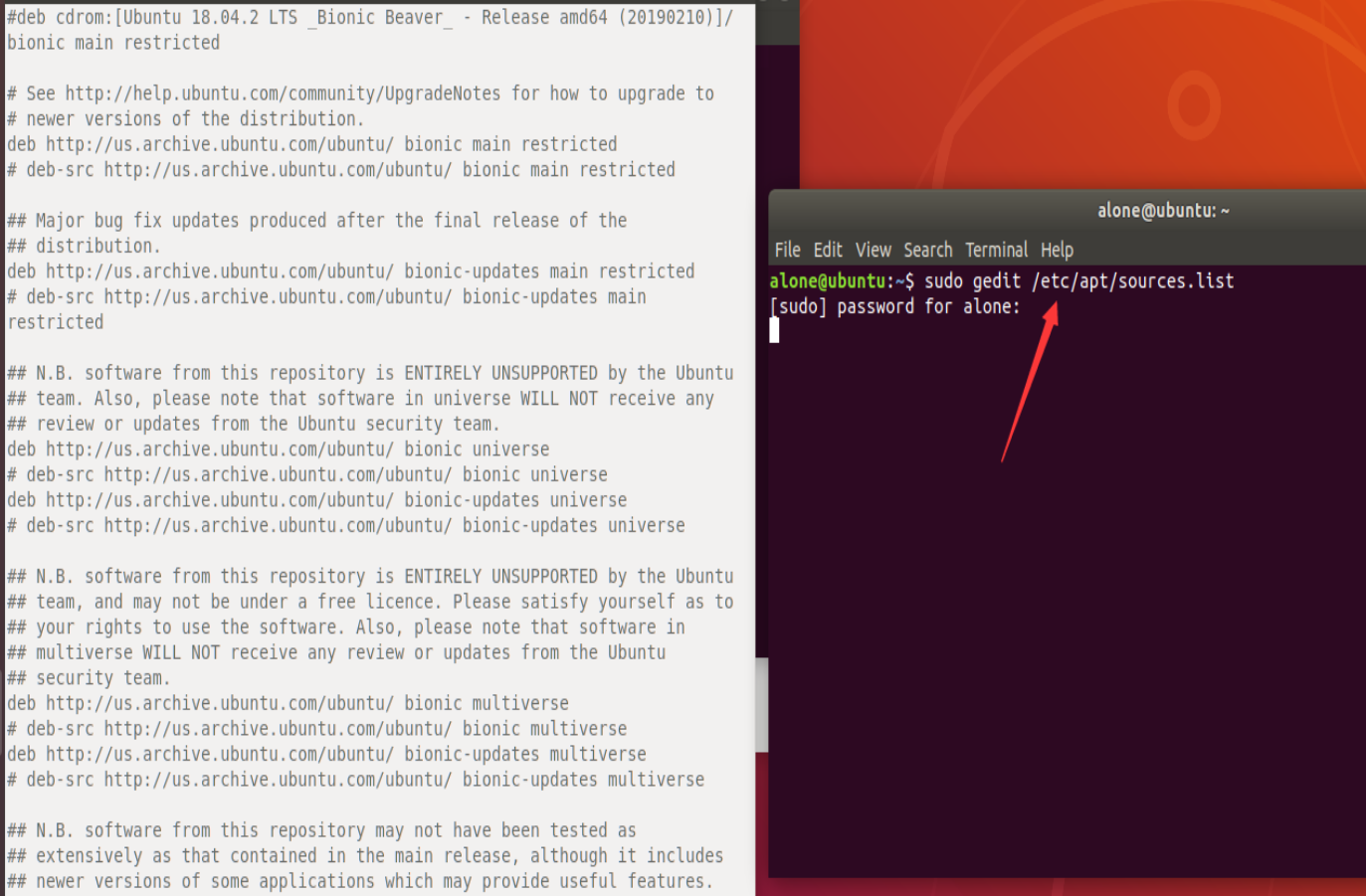
替换后:
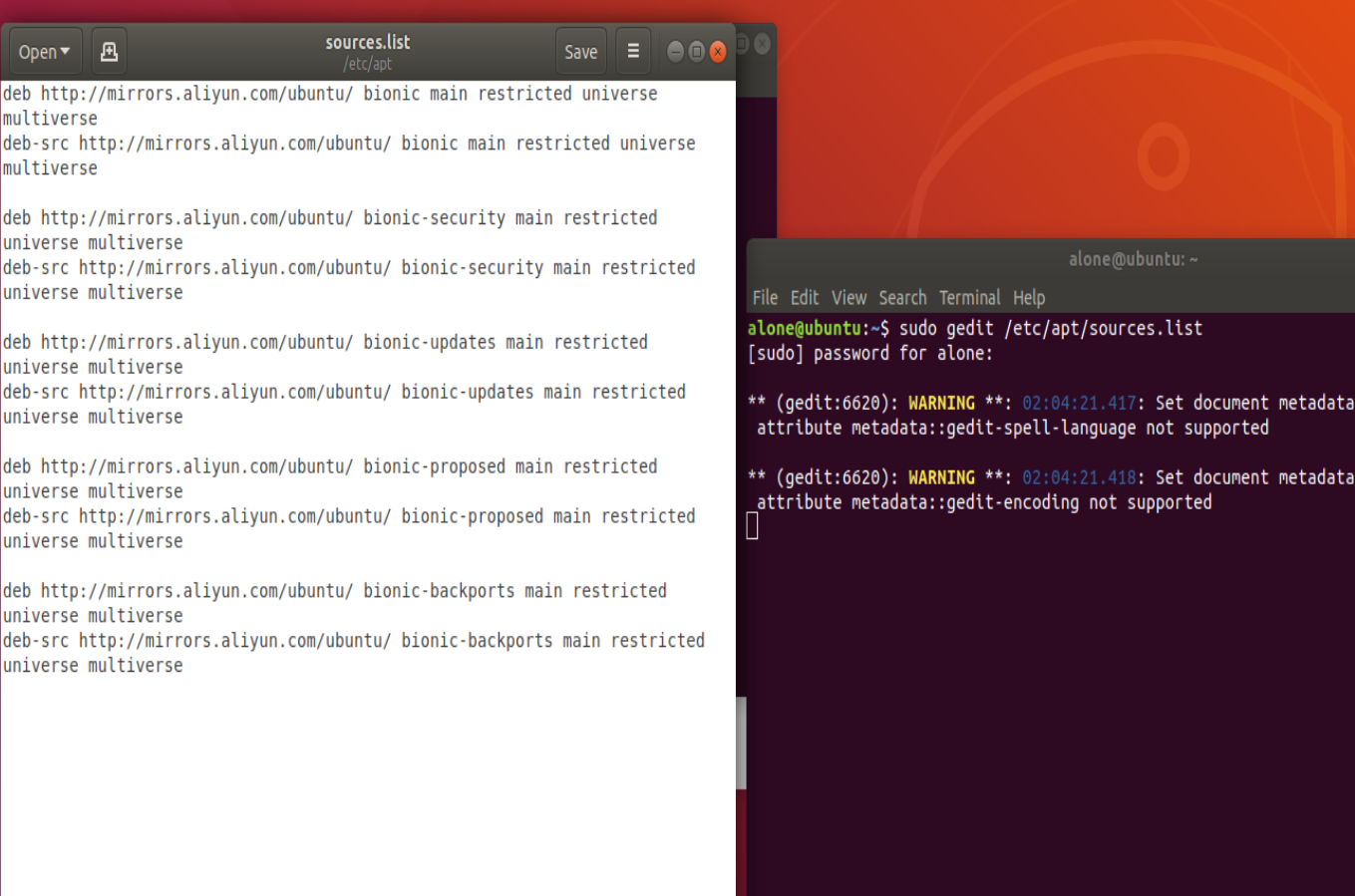
5.更新软件源列表
sudo apt-get update
#这个命令,会访问源列表里的每个网址,并读取软件列表,然后保存在本地电脑。
我们在新立得软件包管理器里看到的软件列表,都是通过update命令更新的。
update后,可能需要upgrade一下。(如果不需要更新软件就不用执行下面这条)
sudo apt-get upgrade
#这个命令,会把本地已安装的软件,与刚下载的软件列表里对应软件进行对比,如果发现已安装的软件版本太低,就会提示你更新。如果你的软件都是最新版本,会提示:升级了 0 个软件包,新安装了 0 个软件包,要卸载 0 个软件包,有 0 个软件包未被升级
三、安装搜狗输入法
1.首先卸载fcitx并重装
# 先卸载掉fcitx,及其所有相关的软件
sudo apt -y --purge remove *fcitx*
# 然后来个彻底清除
sudo apt clean *fcitx*
2.以最简配置安装fcitx
# 安装了下面的这部分,搜狗输入法就可以使用了,不过候选区没有背景,是透明的
sudo apt -y install fcitx fcitx-bin fcitx-table fcitx-table-all
# 安装fcitx可视化的配置界面
sudo apt -y install fcitx-config-gtk
# 就安装gtk,不要安装gtk2。因为gtk2的配置界面没有gtk的强大,而且同时安装,也只有gtk的生效
3.安装搜狗拼音输入法
先去官网下载安装包,然后直接安装。官网网址:
搜狗输入法 for linux:https://pinyin.sogou.com/linux/?r=pinyin
安装,可以直接进入下载目录,双击安装包,使用“Ubuntu软件中心”进行安装。
四、设置中文
1.首先打开Ubuntu Setting(设置),点击右上角的三角,然后点击扳手图标;或者点击左下角,在右面找到设置,如下图所示(两种方式合一截图,都能打开设置)。
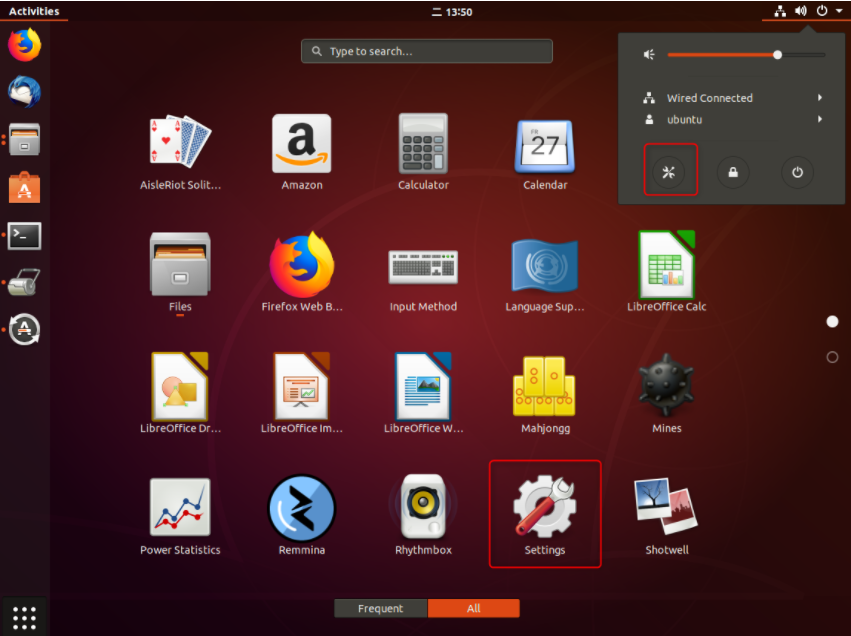
2.然后在settings对话框依次点击点【Region & Language】-【Manage Installed Languages】,如下图所示。
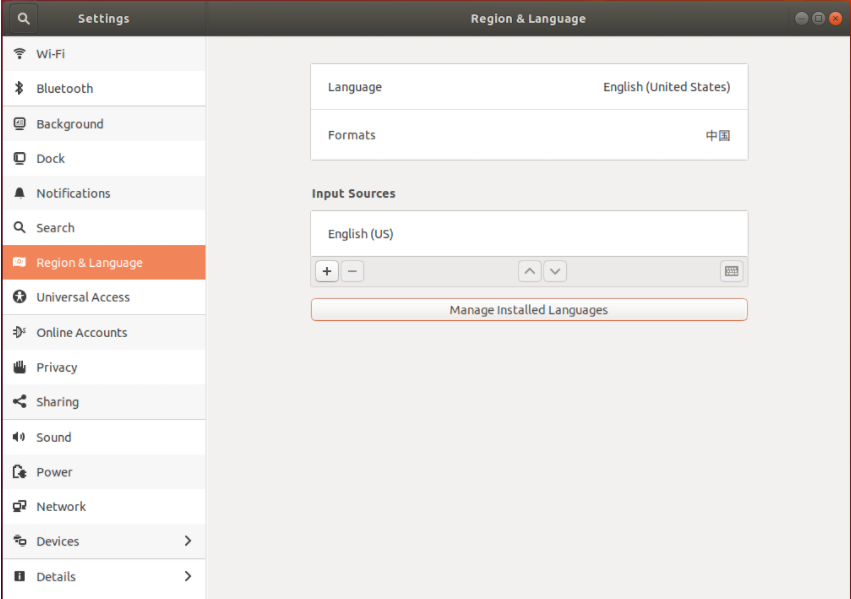
3.在弹出的窗口再点击【install】设置操作,需要下载语言包,安装Ubuntu语言必须联网,如下图所示。
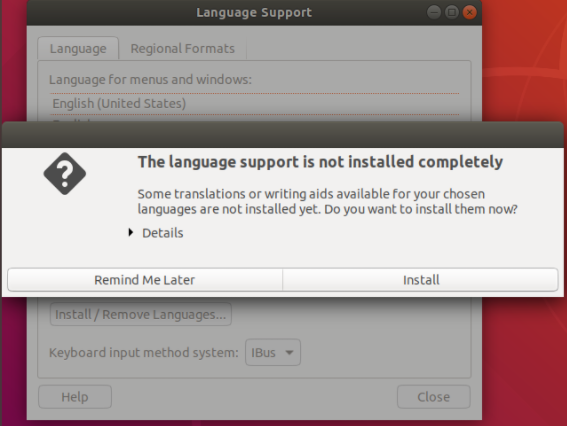
4.完成设置后点击【install/remove language】,在弹出的窗口找到【汉语(中国)】,最后点击【apply change】,然后等待下载。下载完成后选项里已经有了中文选项。然后找到【汉语(中国)】,按住【汉语(中国)】,拖动到最上方。如下图所示。
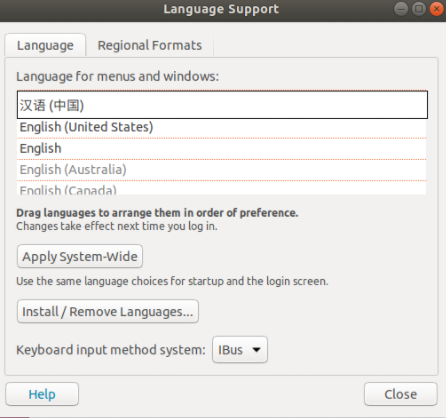
关闭设置界面,重启Ubuntu。
重启后,弹出提示将标准文件夹更新到当前语言吗?为了便于以后使用保留旧的文件夹命名。如果不想下次再见到此对话框,请勾选“不要再次询问我”选项。
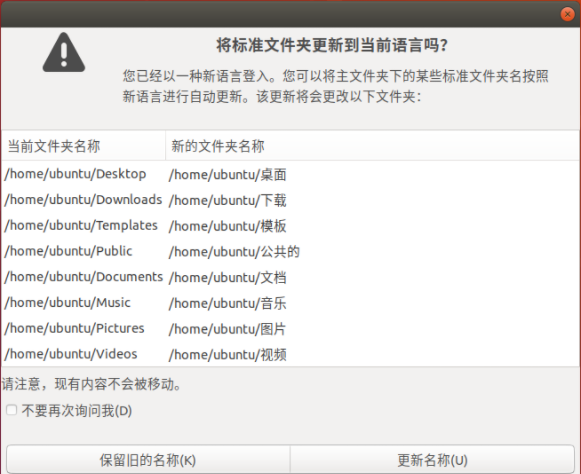
几点说明:
1.安装Ubuntu语言过程中可能要输入密码,输入后确定即可;
2.Ubuntu设置中文语言后,需要重启才会生效;
3.安装完成后,建议保留旧的名称。在terminal中有中文,后期开发使用可能会有问题。
最终效果,尽情享受吧: